Annulla & Ripristina¶
Gli strumenti elencati di seguito ti consentono di ripristinare un’azione accidentale, ripetere l’ultima azione o scegliere di ripristinare un punto specifico, scegliendo da un elenco di azioni recenti registrate da Blender.
Annulla¶
Riferimento
- Modalità
Tutte le Modalità
- Menù
- Tasti di scelta rapida
Ctrl-Z
Se vuoi annullare l’ultima azione, premi Ctrl-Z.
Vedi anche
Sezione Modifica Preferenze su Annulla per modificare le impostazioni predefinite.
Ripristina¶
Riferimento
- Modalità
Tutte le Modalità
- Menù
- Tasti di scelta rapida
Shift-Ctrl-Z
Per ripristinare l’azione Annulla, premere Shift-Ctrl-Z.
Regola Ultima Operazione¶
Riferimento
- Modalità
Tutte le Modalità
- Menù
- Tasti di scelta rapida
F9
Al termine di un’operazione è possibile modificare successivamente i parametri dell’operazione. Negli editor che lo supportano, c’è un pannello «head-up display» in basso a sinistra basato sull’ultima operazione eseguita; dipende dalla modalità e dal contesto. In alternativa, puoi creare un pop-up con F9 che fa la stessa cosa.
Ad esempio, se la tua ultima operazione è stata una rotazione in Modalità Oggetto, Blender ti mostrerà l’ultimo valore modificato per l’angolo (vedi Fig. Rotazione (Modalità Oggetto, 60 gradi). a sinistra), dove puoi cambiare completamente la tua azione digitando Numpad0. Esistono altre opzioni utili, basate sull’operatore, e non puoi solo annullare le azioni, ma modificarle completamente utilizzando le opzioni disponibili.
If you are in Edit Mode, Blender will also change its contents based on your last action taken. In the second example (on the right), the last operation was a Move in Object Mode; but a Scale on a Face in Edit Mode, and, as you can see, the contents of Adjust Last Operation are different, because of the mode (Edit Mode) (See Fig. Scala (Modalità Modifica, Ridimensiona faccia). right).
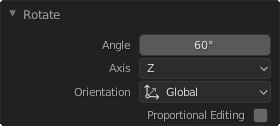
Rotazione (Modalità Oggetto, 60 gradi).¶ |
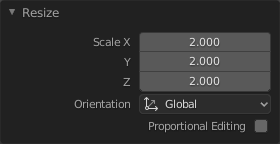
Scala (Modalità Modifica, Ridimensiona faccia).¶ |
Suggerimento
Alcune operazioni producono risultati particolarmente utili utilizzando Regola Ultima Operazione. Ad esempio, l’aggiunta di un cerchio nella vista 3D; se riduci i Vertici a tre, otterrai un triangolo equilatero perfetto.
Suggerimento
La regione Regola Ultima Operazione può essere nascosta da .
Annulla Cronologia¶
Riferimento
- Modalità
Tutte le Modalità
- Menù
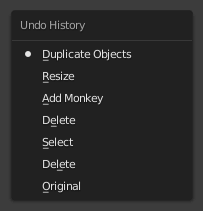
Il menù Annulla Cronologia.¶
C’è anche una Annulla Cronologia delle ultime azioni intraprese, registrata da Blender.
La parte superiore dell’elenco corrisponde alle azioni più recenti. Una piccola icona di un punto accanto a una delle voci indica lo stato corrente. Il rollback delle azioni utilizzando la funzione Annulla Cronologia ti riporterà all’azione scelta. Proprio come puoi alternare andando indietro nel tempo con Annulla e poi in avanti con *Ripristina *, puoi saltare sulla sequenza temporale Annulla fino a quando non fai una nuova modifica. Dopo aver apportato una nuova modifica, Annulla Cronologia viene troncata a quel punto. La selezione di una delle voci nell’elenco porta lo stato corrente in quella posizione.
Ripeti Ultima¶
Riferimento
- Modalità
Tutte le Modalità
- Pannello
- Tasti di scelta rapida
Shift-R
La funzione Ripeti Ultima ripeterà l’ultima azione quando premi Shift-R.
Nelle immagini di esempio seguenti, abbiamo duplicato una mesh Monkey e quindi spostato un po” l’oggetto. Usando ripeti Shift-R, Monkey è stato duplicato e spostato.
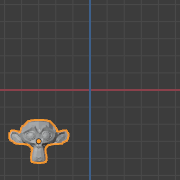
Suzanne.¶ |
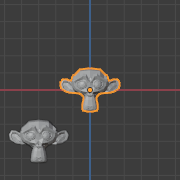
Dopo un Shift-D e sposta.¶ |

Dopo un Shift-R.¶ |
Ripeti Cronologia¶
Riferimento
- Modalità
Tutte le Modalità
- Menù
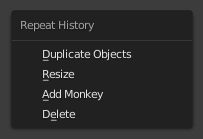
Il menù Ripeti Cronologia.¶
La funzione Ripeti cronologia ti presenterà un elenco delle ultime azioni ripetute e potrai scegliere le azioni che desideri ripetere. Funziona allo stesso modo della Annulla Cronologia, spiegata sopra, ma l’elenco contiene solo azioni ripetute.
Importante
Quando esci da Blender, l’elenco completo delle azioni dell’utente andrà perso, anche se salvi il file prima di uscire.
Vedi anche
Sezione risoluzione problemi su Ripristino del lavoro perso.